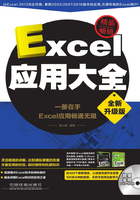
第7章 Excel中的名称使用
本章内容
在Excel中,系统提供了单元格名称功能,通过该功能可以在工作簿中为单元格区域创建名称,从而可以方便地解决很多问题,包括选择单元格时使用或者创建图表、公式引用时使用等。
要点导读
名称概述:在Excel中,使用单元格名称可以简化一些公式或函数,有效提高工作效率,单元格的名称包括全局名称和局部名称两种。
使用名称:在定义单元格名称之后,就可对其进行使用,用它来代替需要引用的单元格或单元格区域、引用名称中的数据、查看单元格名称的引用内容、按内容查看单元格名称等。
管理名称:在Excel中,如果要对已存在的单元格名称进行各种管理,只能使用“名称管理器”对话框来实现。
使用名称的注意事项:虽然单元格名称能简化和直观某些操作,但是在定义和使用单元格名称时,也要遵循某些规则和注意事项。同时,工作表复制时的名称问题、相同全局和局部名称的编辑问题也应注意。
7.1 名称概述
Excel中名称如同人的名字一样,只是单元格的一个别称,用于直观地标识单个单元格或者单元格区域。为单元格定义名称后,也可以直接在公式和函数中对其进行引用,其计算效果和引用普通的单元格地址没有任何区别。
7.1.1 为什么要使用名称
虽然名称不会影响任何的数据计算和单元格引用,但是使用名称在某些问题上可以简化和提高工作效率,其具体体现在以下几方面。
◆使公式和函数更具可读性:在使用公式或者函数计算数据方面,名称的作用最直接,它能清楚地显示计算结果是根据哪些数据产生的,便于理解和记忆。图7-1所示为将常规公式中引用的单元格地址用具有实际意义的名称进行替换。

图7-1 使用名称增加公式的可读性
◆简化公式:使用名称还有一个显著的好处是,可以将复杂、冗长的计算公式进行简化,这在一定程度上还可以避免错误的产生。图7-2所示为将常规公式中的“($G$3:$G$22=$E$24)*ROW(3:22)”部分定义为“首饰记录行”。

图7-2 使用名称简化公式
◆替代辅助单元格区域:如果需要在多张工作表的相同单元格区域中进行查询等操作,可以将该单元格区域定义一个名称,当需要在其他工作表中对该单元格区域进行操作时,只需将该名称导入或者复制到对应的工作表中即可。
◆扩展嵌套函数的级别:默认情况下,一个公式可以包含多达7级的嵌套函数,将公式中的某些嵌套项定义为名称,在一定程度上可以变相地扩展函数嵌套的级别。
7.1.2 全局名称和局部名称
在Excel中,根据名称的作用范围不同,可以将其划分为全局名称和局部名称。
1.全局名称
全局名称也称为工作簿级别名称,其作用范围为整个工作簿,即如果某个单元格区域的名称为全局名称,则在当前工作簿的其他任意工作表中都可以使用该名称应用对应的单元格区域,其作用范围如图7-3所示。

图7-3 全局名称的作用范围
例如,在“工资表”工作簿的“一月”工作表中将D3:D18单元格区域定义为“基本工资”,则在“工资表”工作簿的“二月”工作表中使用“基本工资”名称可以引用“二月”工作表中的D3:D18单元格区域。
提示:什么是名称的作用范围
所谓名称的作用范围,是指在没有明确限定该名称具体指代哪个工作表中的单元格区域引用的情况下,系统能够自动识别的单元格区域。
2.局部名称
局部名称也称为工作表级别名称,其作用范围只针对当前工作表,即如果某个单元格区域的名称为局部名称,则在当前工作表中使用该名称可以引用指定的单元格区域,对于同一工作簿的其他工作表而言,使用该名称则不能引用对应的单元格区域。局部名称的作用范围示意图如图7-4所示。

图7-4 局部名称的作用范围
拓展学习 全局名称和局部名称的使用格式
在Excel中,对于全局名称和局部名称在公式中的使用,其格式是不同的。
◆在公式中使用全局名称:对于全局名称而言,其在公式中的调用格式为:工作簿名称!全局名称。例如,在“一月工资表”工作簿中定义了一个名为“基本工资”的单元格引用,则在“二月工资表”工作簿中要使用“基本工资”名称指代的数据,其格式为“=SUM(一月工资表!基本工资,……)”。
◆在公式中使用局部名称:对于局部名称而言,其在公式中的调用格式为:工作表名称!局部名称。例如,在“工资表”工作簿的“一月”工作表中定义了一个名为“基本工资”的单元格引用,如果要在工作表的其他地方引用该名称指代的数据,其格式为“=SUM(一月!基本工资,……)”。
7.2 为单元格定义名称的3种方法
在Excel中,为单元格定义名称主要有3种方法,第一种是直接通过编辑栏的名称框定义;第二种是使用对话框来定义;第三种是批量对单元格区域进行命名。
7.2.1 使用名称框定义名称
使用名称框定义单元格引用是最直接、最快捷的方法,在工作表中选择需要定义名称的单元格或者单元格区域后,将文本插入点定位到名称框中,输入需要定义的名称,按【Enter】键即可完成命名操作,如图7-5所示。

图7-5 使用名称框为单元格区域命名
提示:使用名称框定义的单元格名称的作用范围
在Excel中,如果直接使用名称框的方式为单元格命名,则该名称被自动识别为全局名称,如果要通过该方法定义一个局部名称,则需要手动在定义的名称前面添加工作表名,如“Sheet1!部门”。
7.2.2 使用对话框定义名称
除了使用名称框定义名称以外,用户还可以通过对话框的方式来命名,其具体操作如下。
Step 01 【选择命令】选择目标单元格区域,单击“公式”选项卡,在“定义的名称”组中单击“定义名称”下拉按钮,选择“定义名称”命令,如图7-6所示。

图7-6 选择命令
提示:使用快捷菜单打开“新建名称”对话框
在Excel中,选择目标单元格区域后,右击,选择“定义名称”命令,也可以快速打开“新建名称”对话框,如图7-7所示。

图7-7 通过快捷菜单打开对话框
Step 02 【设置名称】打开“新建名称”对话框,在“名称”文本框中输入名称,在“范围”下拉列表中设置名称的作用范围,如选择“工作簿”选项,即可将“部门”名称定义为全局名称,如图7-8所示。

图7-8 设置名称
如果要将名称设置为局部名称,在“新建名称”对话框的“范围”下拉列表框中选择工作表名称即可。
在“新建名称”对话框的“引用位置”中,默认情况下会自动添加当前工作表的表名,如果用户手动将生成的工作表名删除,当单击“确定”按钮后,系统仍然会自动添加工作表名,其目的是为了明确该名称具体的来源。
拓展学习 区别定义名称的两种方式
在Excel中,使用名称框和“新建名称”对话框都可以实现对名称的定义,但是二者之间又存在着必然的区别,具体区别如下。
◆使用名称框定义:使用名称框的方式定义名称,用户首先必须要选择目标单元格和单元格区域才能进行。
◆使用对话框定义:使用对话框方式不仅可以对选择的单元格或者单元格区域进行命名,还可以对未选择的其他对象进行命名,如对某个计算结果命名,只需在“新建名称”对话框的“引用位置”文本框中输入相应的引用即可。如图7-9所示,任意选择一个单元格打开“新建名称”对话框,然后定义指代各月的平均销量数据的“平均销量”名称引用。

图7-9 为计算结果定义名称引用
拓展学习 特殊局部名称“Print_Area”和“Print_Titles”
在Excel中,系统自带了两个特殊的局部名称,分别是“Print_Area”和“Print_Titles”,这两个局部名称是在设置打印区域时,系统自动创建的,其具体的作用如下。
◆Print_Area:该名称主要用于指定用户设置的打印区域,图7-10所示为“员工技能考核表”工作簿的“Sheet1”工作表设置打印区域后,系统自动创建的“Print_Area”局部名称。
◆Print_Titles:该名称主要用于指定用户设置的重复打印的行标题单元格区域或者列标题单元格区域,图7-10所示为“员工技能考核表”工作簿的“Sheet1”工作表设置重复打印的行标题单元格区域后,系统自动创建的“Print_Titles”局部名称。

图7-10 系统自动生成的“Print_Area”和“Print_Titles”局部名称
注意:定义单元格名称时不要使用内置名称
由于这两个名称是系统内置的单元格名称,所以一般情况下不要对其进行修改,并且,在自定义单元格名称时,也尽量不要使用这两个名称来命名,以免导致错误。
7.2.3 批量命名单元格区域
前面讲解的两种方法一次只能定义一个名称,在Excel中,系统还提供了批量命名单元格区域功能,通过该功能用户可以一次性为多个单元格区域进行命名,其具体操作如下。
Step 01 【单击按钮】在工作表中选择需要批量命名的单元格区域后,单击“公式”选项卡,然后在“定义的名称”组中单击“根据所选内容创建”按钮,如图7-11所示。
Step 02 【设置规则】在打开的“以选定区域创建名称”对话框中设置批量命名的规则,这里选中“首行”复选框,如图7-12所示,单击“确定”按钮关闭对话框,完成单元格区域的批量命名。

图7-11 单击“根据所选内容创建”按钮

图7-12 设置批量命名规则
在“以选定区域创建名称”对话框中,选中“首行”(或“末行”)复选框,表明将选择的单元格区域的首行(或末行)单元格的值作为所在列的单元格区域的名称;选中“最左列”(或“最右列”)复选框,表明将选择的单元格区域的最左列(或最右列)单元格的值作为所在行的单元格区域的名称。
Step 03 【打开对话框】单击“公式”选项卡的“定义的名称”组中的“名称管理器”按钮,如图7-13所示,打开“名称管理器”对话框。
Step 04 【查看批量命名结果】在打开的对话框中即可查看到系统自动根据首行的表头数据定义了6个全局名称,如图7-14所示。

图7-13 打开“名称管理器”对话框

图7-14 查看结果
7.3 使用名称
为单元格或单元格区域定义名称后,即可通过定义的名称快速查找或引用该单元格或单元格区域。此外,还可以查看名称中的公式或者单元格引用。
7.3.1 通过名称选择指代的单元格区域
在Excel中,通过名称框可以快速定义单元格或单元格区域的名称,其具体操作有如下两种。
◆直接输入名称:用户如果能记住需要引用或者查看的单元格区域的名称,可以在名称框中输入单元格的名称,然后按【Enter】键即可,如图7-15所示。
◆通过下拉列表选择名称:如果当前工作表中定义了很多名称,用户还可以通过单击名称框的下拉按钮,在弹出的下拉列表中列举了当前工作表中的所有名称,如图7-16所示,在其中选择需要引用的名称选项即可。

图7-15 通过输入名称选择

图7-16 通过下拉列表选择
7.3.2 引用名称中的数据
在Excel中,使用名称除了可以选择单元格区域,还可以引用其指代的数据。选择目标单元格,单击“公式”选项卡的“定义的名称”组中的“用于公式”下拉按钮,选择需要的名称,这里选择“数学”选项,如图7-17所示,返回工作表即可查看到引用的名称,如图7-18所示,按【Enter】键即可将名称指代的数据输入到选择的目标单元格中。

图7-17 选择名称

图7-18 在目标单元格中使用名称
在计算数据时,用户可以使用名称来替代常规的单元格地址引用进行计算(有关公式的相关知识将在第8章进行详细介绍)。
选择目标单元格,首先引用“数学”名称,然后输入“+”,用相同的方法引用“英语”“语文”名称,如图7-19所示,然后按【Enter】键完成数据的计算,如图7-20所示。

图7-19 输入公式

图7-20 计算结果
7.3.3 查看名称的引用内容
在“名称管理器”对话框中可以查看名称引用的数值、引用位置以及名称的作用范围等内容,如图7-21所示。

图7-21 查看名称引用的具体内容
如果用户只需查看名称的具体引用区域或者是指代的内容,可以选择存放结果的目标空白单元格后,单击“定义名称”组中的“用于公式”按钮,在弹出的下拉菜单中选择“粘贴名称”命令,在打开的“粘贴名称”对话框中单击“粘贴列表”按钮,系统自动关闭该对话框,将所有名称指代的单元格引用区域和公式等信息显示在单元格中,如图7-22所示。

图7-22 查看名称的引用位置
提示:利用对话框引用名称的数据
如果在“粘贴名称”对话框中选择单元格名称后,单击“确定”按钮后将在单元格中引用该名称,按【Enter】键后将在该单元格中显示该名称的引用数据,其效果和在“用于公式”下拉列表中选择对应的单元格名称选项的作用是一样的。
7.3.4 按类型查看名称
如果当前工作簿中定义了很多的名称,用户可以使用系统提供的按类型查看名称的功能来查看名称。
打开“名称管理器”对话框,单击“筛选”按钮,在弹出的下拉列表中根据需要选择相应的选项即可,例如,要查看当前工作表中的全局名称,在“筛选”下拉列表中选择“名称扩展到工作簿范围”选项即可,如图7-23所示。

图7-23 查看全局名称
如果要恢复到筛选之前的状况,用户只需再次选择“名称扩展到工作簿范围”选项或者选择“清楚筛选”选项即可。
7.4 管理名称
在Excel 2013中,如果要对已存在的名称进行各种管理操作,如修改名称、删除名称等,只能使用“名称管理器”对话框来实现。
7.4.1 修改名称
修改名称包括对其具体的名称标识、引用位置等信息进行修改,但是其作用范围是不能修改的。
Step 01 【打开对话框】打开“名称管理器”对话框,选择需要修改的名称,单击“编辑”按钮,如图7-24所示。
在“名称管理器”对话框中选择需要编辑的名称后,双击该名称可以快速打开“编辑名称”对话框。
Step 02 【修改信息】在打开的“编辑名称”对话框的“名称”和“引用位置”文本框中可进行相应的修改,如图7-25所示,完成后单击“确定”按钮即可。

图7-24 选择名称

图7-25 修改名称
7.4.2 删除名称
在Excel 2013中,删除名称的方法很简单,打开“名称管理器”对话框,选择需要删除的名称,单击“删除”按钮,在打开的提示对话框中单击“确定”按钮即可,如图7-26所示。

图7-26 删除名称
需要注意的是,如果工作表中的某个位置使用了该名称,在删除该名称后,将出现“#NAME?”错误提示。如果名称指代的是某个单元格地址引用,当删除名称后,该单元格将恢复默认的行列标识,且其中的数据不会发生任何改变。
技巧:快速删除多个单元格名称
在Excel 2013中,如果要删除多个单元格名称,可以选择一个单元格名称后,按住【Ctrl】键选择多个不连续的单元格名称,或按住【Shift】键不放选择连续多个单元格名称,然后单击“删除”按钮,可一次性删除多个单元格名称。图7-27所示为删除多个不连续的单元格名称。

图7-27 删除多个单元格名称
拓展学习 在Excel 2003中修改单元格名称
在Excel 2003中,如果要修改名称的引用位置或引用内容,直接打开“定义名称”对话框,在列表框中选择需要修改的名称,在“引用位置”文本框中进行相应的修改,单击“确定”按钮后系统自动进行更改。图7-28所示为修改单元格的引用位置。

图7-28 在Excel 2003中修改名称的引用位置
对于单元格的名称标识的修改,不能像Excel 2013中那样直接在原名称上进行更改,必须重新在同一位置定义一个新名称后,再将原名称删除。
例如,如果要将A2单元格的名称“姓名”更改为“性别”,首先需要选择A2单元格,打开“定义名称”对话框,在“在当前工作簿中的名称”文本框中输入“性别”,单击“添加”按钮添加一个名称,然后在列表框中选择“姓名”选项,单击“删除”按钮将其删除后,才完成A2单元格名称的修改,如图7-29所示。

图7-29 在Excel 2003中修改名称的标识
7.5 使用名称的注意事项
虽然名称能简化和直观某些操作,但是在定义和使用名称时,也要遵循某些规则和注意事项。
7.5.1 定义名称的注意事项
无论在哪个版本的Excel中定义名称,都必须遵循如下规则。

7.5.2 工作表复制时的名称问题
在使用Excel的过程中,难免会将工作表进行各种复制操作,如果工作表中定义了名称,在复制的过程中会产生什么变化呢?下面将通过举例来进行介绍。
假设当前有两个工作簿,分别是“工资表”和“销售部员工信息”工作簿,各工作簿中包含的工作表和定义的名称如图7-30所示。

图7-30 不同位置定义的名称
1.在当前工作簿复制包含局部和全局两种名称的工作表
如果当前工作表中包含了局部和全局两种类型的名称,则在复制工作表后,局部名称是新工作表的局部名称,全局名称变为新工作表局部名称。
例如,“销售部”工作表中包含了局部名称“销售部基本工资”和全局名称“销售部姓名”,复制该工作表后,局部名称“销售部基本工资”是“销售部(2)”工作表的局部名称,其引用位置变为“='销售部(2)'!$B$2:$B$18”,而全局名称“销售部姓名”则被更改为“销售部(2)”工作表的局部名称,其引用位置变为“='销售部(2)'!$A$2:$A$18”。图7-31所示为复制“销售部”工作表后增加了两个名称。

图7-31 复制包含局部和全局两种类型名称的工作表后的结果
2.在当前工作簿复制包含局部名称的工作表
如果当前工作表中只包含局部名称,则在复制工作表后,局部名称是新工作表的局部名称。例如,“市场部”工作表中只包含局部名称“市场部基本工资”,复制该工作表后,局部名称“市场部基本工资”是“市场部(2)”工作表的局部名称,其引用位置变为“='市场部(2)'!$B$2:$B$18”。图7-32所示为复制“市场部”工作表后增加了一个名称。

图7-32 复制包含局部名称的工作表后的结果
3.在当前工作簿复制包含全局名称的工作表
如果当前工作表中只包含全局名称,则在复制工作表后,全局名称变为新工作表的局部名称。例如,“客服部”工作表中只包含全局名称“客服部姓名”,复制该工作表后,局部名称“客服部姓名”是“客服部(2)”工作表的局部名称,其引用位置变为“='客服部(2)'!$A$2:$A$18”,如图7-33所示复制“客服部”工作表后增加了一个名称。

图7-33 复制包含全局名称的工作表后的结果
4.将包含名称的工作表复制到其他工作簿中
在不同工作簿之间复制工作表,如果需要复制的工作表包含局部和全局名称,将其复制到其他工作簿后,局部名称仍是工作表的局部名称,全局名称仍是新工作表全局名称。
例如,“销售部”工作表中包含了局部名称“销售部基本工资”和全局名称“销售部姓名”,将其复制到“销售部员工信息”工作簿后,局部名称“销售部基本工资”是“销售部”工作表的局部名称,其引用位置变为“=销售部!$B$2:$B$18”,全局名称“销售部姓名”仍是“销售部”工作表的全局名称,其引用位置变为“=销售部!$A$2:$A$18”。
图7-34所示为复制“销售部”工作表后,“销售部员工信息”工作簿的“名称管理器”对话框中增加了两个名称。

图7-34 在不同工作簿中复制工作表后局部名称和全局名称的变化
7.5.3 相同全局和局部名称的编辑问题
在Excel中,虽然系统支持定义相同名称标识的名称,但是这样很容易引起误解。
1.同一工作表相同标识的名称问题
如果在同一工作表中定义了相同标识的全局名称和局部名称,当在该工作表中使用该名称时,系统默认调用局部名称,而不会调用全局名称。
如图7-35所示,在工作簿中定义了指向B3单元格的局部名称“成绩”和指向E3单元格的全局名称“成绩”。

图7-35 定义相同标识而不同类型的名称
当工作表中任意选择一个没有定义名称的单元格,如选择A3单元格,然后在名称下拉列表框中选择“成绩”选项,系统将自动选择E3单元格,如图7-36所示。

图7-36 同一工作簿中相同标识的名称的使用
2.不同工作簿中相同标识的全局名称
如果在不同工作簿中定义了相同标识的全局名称,当将其中的一个工作表复制到另一个工作簿时,该工作表的全局名称在目标工作簿中会自动变为局部名称。
如图7-37所示,在“工资表”工作簿的“销售部”工作表中定义了一个标识为“销售部姓名”的全局名称,然后将其复制到“销售部员工信息”工作簿,此时系统自动将全局名称“销售部姓名”变为“销售部”工作表的局部名称。

图7-37 在不同工作簿中复制工作表后相同全局名称的变化
提示:相同名称标识的使用提示
为了不引起各种误解和方便操作,建议用户最好不要在同一工作簿中定义相同标识的单元格名称;如果在不同工作簿中定义了相同名称的全局单元格名称,在进行复制工作表操作之前,最好有目的地将其进行修改或者删除。